PS制作梦幻粒子发光文字效果教程
发布时间:2015-05-12 来源:查字典编辑
摘要:photoshop教程中我将为大家介绍制作一款粒子发光的艺术文字特效,制作过程并不复杂,适合photoshop的初学者尝试1、创建一个新图片...
photoshop教程中我将为大家介绍制作一款粒子发光的艺术文字特效,制作过程并不复杂,适合photoshop的初学者尝试

1、创建一个新图片,大小为1200*700,背景填充黑色,创建一个新图层命名为“光源”,使用白色的画笔工具在上方单击,得到一个光源,如图所示
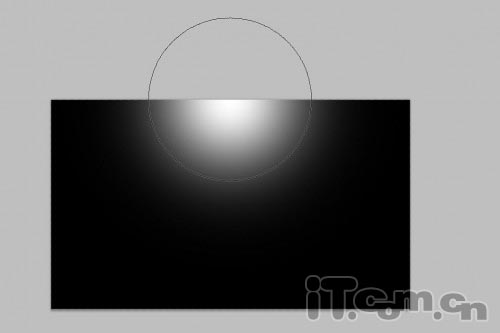
2、按下Ctrl+T进入自由变换状态,然后拖动上面的调整点,效果如图所示

3、使用柔角的橡皮擦清除底部的的小部分
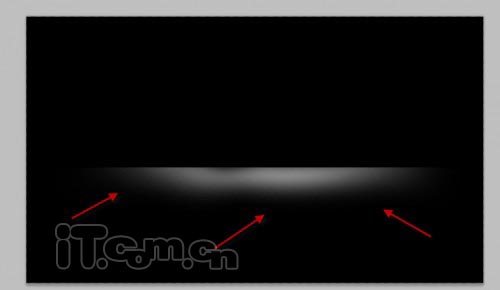
4、使用横排文字工具输入文字,如图所示photoshop教程



